“윈도우 유지보수 만능 툴” DISM 필수 활용법 5가지
윈도우에 내장된 ‘배포 이미지 서비스 및 관리(Deployment Image Servicing and Management)‘, 줄여서 DISM 명령줄 툴은 윈도우 이미지 파일 형식(.wim)을 기반으로 윈도우 이미지를 만들고 관리하는 용도로 윈도우 비스타에 처음 도입됐다. 윈도우 8.1에 도입된 암호화 및 압축된 전자 소프트웨어 다운로드(.esd) 파일 형식과도 호환되는 것이 장점이다. DISM은 2014년 처음 나온 이후 크게 바뀌지 않았으며 윈도우 10과 11에서도 대체로 똑같이 작동한다.

DISM 유틸리티의 이름에 포함된 “서비스”는 다양한 기능을 포괄하는 넓은 의미의 용어다. 디스크 파티션을 캡처하고 그 내용을 기반으로 디스크 이미지를 생성하는 것부터 디스크 이미지를 마운트하고 수정하는 부분까지 아우른다. 필자는 윈도우 10과 11에서 일상적인 시스템 유지 보수 작업에 DISM을 사용한다. 여기서는 다음과 같은 DISM 작업을 중심으로 살펴본다.
- 마이크로소프트 업데이트 카탈로그 또는 다른 패키지 파일 소스에서 윈도우 업데이트 설치하기
- 윈도우 10 또는 11 이미지 복구하기
- 윈도우 구성요소 저장소를 정리해 디스크 공간 확보하기
- 윈도우 이미지, 설치 관리자 및 ISO 파일 식별
- 윈도우 이미지의 국제 설정 식별 및 변경
이런 작업에 DISM을 사용하려면 관리 명령줄 프롬프트 또는 관리 파워셸 세션을 열어야 한다. 윈도우 검색 상자에 cmd 또는 powershell을 입력하고 결과 목록에서 명령 프롬프트 또는 Windows PowerShell을 마우스 오른쪽 버튼으로 클릭한 다음 관리자 권한으로 실행을 선택하고 암호를 묻는 경우 암호를 입력하면 된다.
DISM을 사용해 윈도우 업데이트 설치하기
먼저 필자가 쓴 ‘DISM을 사용한 윈도우 업데이트 설치‘ 글을 보면 dism /Add-Package 옵션을 사용해 카탈로그 또는 .cab이나 .msu 형식의 다른 업데이트를 대상 윈도우 이미지에 설치하는 방법을 알 수 있다. 이 방법은 윈도우 업데이트가 제대로 작동하지 않을 때나 대규모 또는 원격 배포를 관리할 때 유용하다. 기본적으로 윈도우 이미지에 업데이트를 추가하는 방법으로, “슬립스트리밍(slipstreaming)”이라고도 부른다. 자세한 내용은 해당 기사를 참조하면 된다.
DISM을 사용해 윈도우 10 또는 11 이미지 복구하기
‘윈도우 10 및 11을 복구하는 4단계‘라는 글에서 필자는 오작동하는 윈도우 시스템을 고치기 위해 항상 사용하는 단계를 자세히 설명했다. 1단계에서는 DISM을 사용해 윈도우 이미지의 상태를 확인하고, DISM의 /cleanup-image 옵션을 위한 스위치로 /checkhealth, /scanhealth, /restorehealth를 사용하여 정상 상태로 복원한다. <화면 1>은 이러한 명령에 대한 몇 가지 정보를 보여준다. 단계별 지침 및 설명은 앞서 언급한 윈도우 복구 기사를 참조하면 된다.
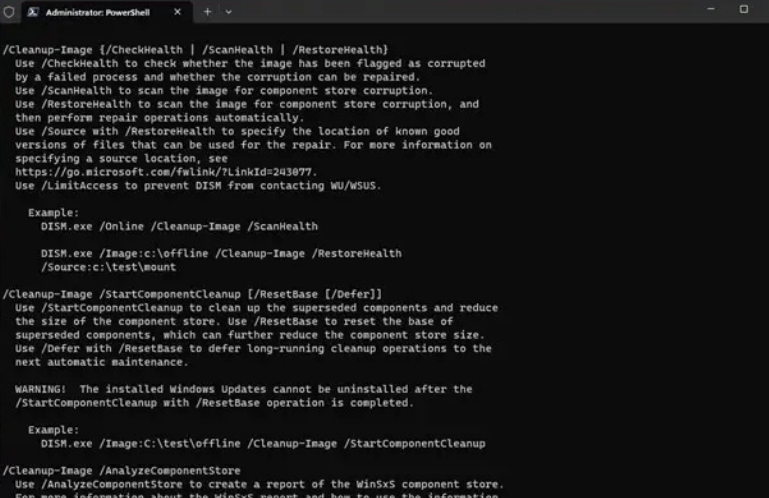
DISM을 사용해 윈도우 구성요소 저장소 정리하기
WinSxS 폴더에는 윈도우 업데이트와 맞춤 구성을 지원하는 윈도우 구성요소 저장소 파일이 저장된다. 시간이 지나면서 윈도우에 업데이트가 추가되면 이미 있는 구성요소 외에 각 업데이트에 대한 항목도 윈도우 구성요소 저장소에 저장되는데, 결과적으로 새 구성요소와 그 구성요소로 인해 쓸모가 없게 된 예전의 구성요소가 뒤섞인 어수선함이 어느 정도는 필연적으로 발생한다.
DISM은 이러한 어수선함을 제거할 수 있는 두 가지 방법을 제공한다. 첫 번째 방법은 다음 두 가지 명령으로 윈도우 구성요소 저장소에서 이전 버전의 업데이트 구성요소를 찾아 삭제하는 것이다.
dism /online /cleanup-image /analyzecomponentstore
dism /online /cleanup-image /startcomponentcleanup
<화면 2>에서 전체 작업을 볼 수 있다. 시작 부분에 /analyzecomponentstore를 사용해 회수 가능한 패키지를 표시한 다음 /startcomponentcleanup을 실행해 정리하고, 다시 /analyzecomponentstore를 실행해 회수 가능한 남은 패키지가 없다는 것과 작업의 결과에 따른 사용 공간 변경 사항을 표시한다.
출처 : https://www.itworld.co.kr/howto/296971
문제가 될 시 삭제 하겠습니다.




![[가이드] JP-Hosting 원격 서버 이용을 위한 Tailscale 설치 및 접속 방법 가이드](https://blogger.googleusercontent.com/img/a/AVvXsEjJHvX2MWVxwYm1odmbypjga0EMY_tcl3CoJnPQ1BxJQj33NUv02060qsltOhmnjSqkFPLnelxbSNjB11p0X4F88mvcSC2CuPGuKBm7w6K-svrScvz5w5MXKUjSYPOz6tStAM_5iSAralvcLhHeFk6Ldzq6RtMs1ilaZfbsPT5KqKZkL0U0KSqWGLj96mkj=s72-c)



댓글 없음:
참고: 블로그의 회원만 댓글을 작성할 수 있습니다.